Im Internet gibt es in der Tat viele online Video-Converter, die Ihnen helfen können, Ihre Videos in benötigtes Format zu konvertieren. Bei der Verwendung des online Videokonverter brauchen Sie keine Download von Software und keine Registrierung und Anmeldung. Außerdem sind die meisten Online-Videokonverter kostenlos. Dies machen sie zu einer beliebten Wahl, um Videos zu konvertieren.
In diesem Artikel werden 10 zuverlässige Online-Konvertierungsseiten empfohlen und Sie über ihre Vor- und Nachteile informiert, damit Sie die beste Online-Videokonvertierungsseite für sich auswählen können. Lesen Sie weiter!
Top 1. FlexClip
Flexclip ist eine Online-Site mit vielen Funktionen, nicht nur für die Konvertierung von Videoformaten, sondern auch für die Videokomprimierung, Videobearbeitung, das Hinzufügen von Musik und mehr. Allerdings ist es nicht sehr gut im Konvertieren von Videos. Es kann nur Videos in MP4 konvertieren und nur Videos mit einer Länge von bis zu einer Minute konvertieren.
Pro:
- Zusätzliche Funktionen wie die Videobearbeitung sind verfügbar;
- Keine Registrierung oder Download erforderlich;
- Möglichkeit, die Bildqualität zu wählen;
- Kein Wasserzeichen;
- Vorschau unterstützen;
Kontra:
- Das Ausgabevideo ist auf eine Minute oder weniger begrenzt;
- Verschiedene Funktionen müssen separat ausgeführt werden, d. h. es müssen mehrere Dateien von der Bearbeitung bis zur Konvertierung heruntergeladen werden;
- Nur wenige unterstützte Formate;
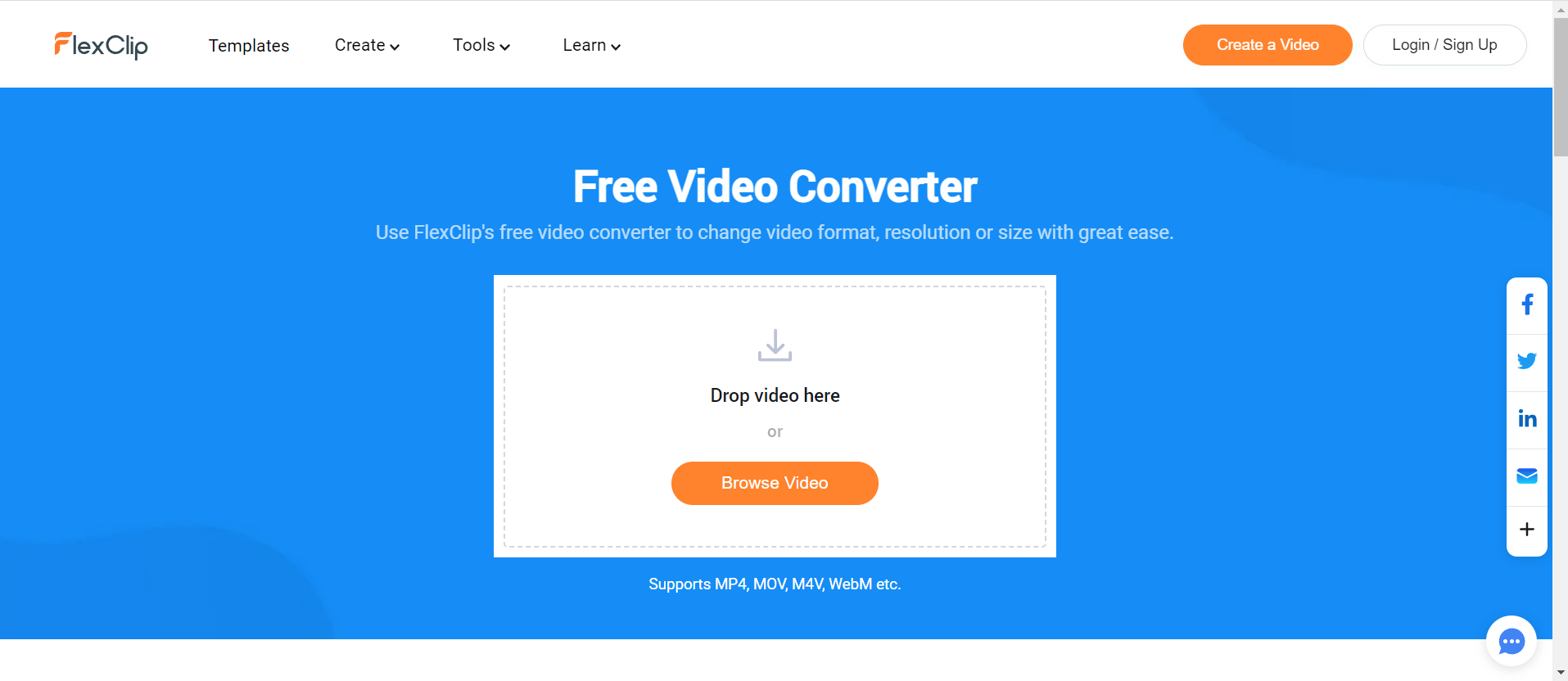
Top 2. Online-Convert.com
Online-Convert kann Videos in eine Reihe beliebter Formate wie MP4, MKV, MOV, WEBM und AVI konvertieren. Sie können Dateien von Ihrem PC, Gerät, Dropbox und Google Cloud Drive auswählen. Es gibt auch viele optionale Video- und Audioeinstellungen am unteren Rand der Dateiauswahlseite. Sie können auch aus über 20 Voreinstellungen wählen, um die Bildqualität und -größe anzupassen.
Pro:
- Professionelle Video- und Audio-Setup-Optionen;
- Unterstützung mehrerer Formate;
- Unterstützung für mehrere Dateiquellen;
- Unterstützung für das Speichern benutzerdefinierter Einstellungen;
Kontra:
- Unterstützt keine Batch-konvertierung;
- Nimmt etwas Zeit in Anspruch;
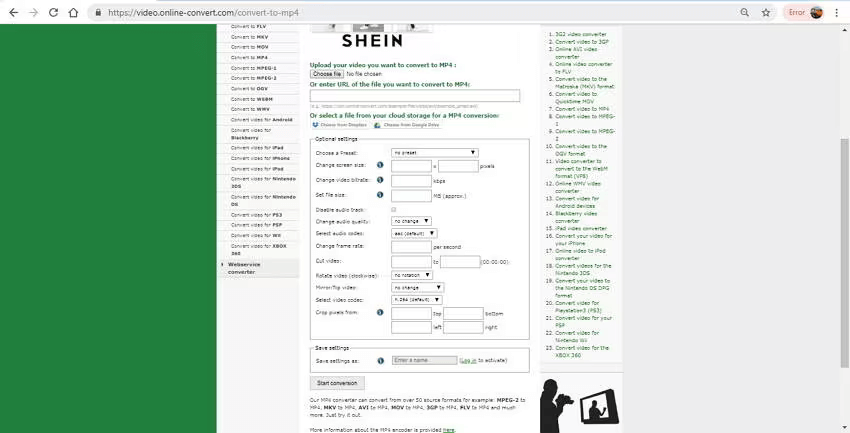
 Hinweis
Hinweis
Top 3. Zamzar
Zamzar ist auch ein sehr beliebter und umfassender Konverter. Er unterstützt nicht nur die Konvertierung von Videos, sondern auch von Audio-, Dokument- und Bildformaten. Es unterstützt sechs Dateiquellen und Sie können die zu konvertierenden Dateien von Ihrem Computer, URL, Box, Dropbox, Google Drive, OneDrive auswählen. Allerdings können nur Dateien unter 50 MB konvertiert werden und die Qualität des Bildes kann nicht ausgewählt werden.
Pro:
- Formatunterstützung nicht auf Video beschränkt;
- Videokomprimierungstool verfügbar (muss jedoch als separate Datei heruntergeladen werden);
- Unterstützung für sechs Dateiquellen;
- Unterstützt Batch-Konvertierung;
- Bietet mehrere Gerätevoreinstellungen;
Kontra:
- Die Konvertierung dauert zu lange;
- Keine Videobearbeitungstools verfügbar;
- Keine Auswahl der Bildqualität;
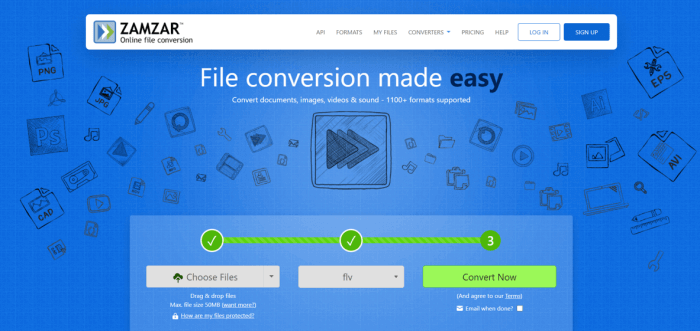
Top 4. CloudConvert
Cloudconvert ist auch ein All-in-One-Konverter, der über 200 Formate unterstützt. Er unterstützt fünf Dateiquellen, nämlich Ihren Computer, URL, Dropbox, Google Drive und OneDrive.Nach dem Hochladen können Sie die Parameter des Videos in den Einstellungen anpassen, einschließlich Auflösung und Bildrate usw.
Pro:
- Unterstützung für mehrere Formate;
- Unterstützung für Batch-Konvertierung;
- Professionelle Video-Setup-Optionen;
- Unterstützung für größere Dateien(300MB);
Kontra:
- Keine anderen Tools verfügbar;
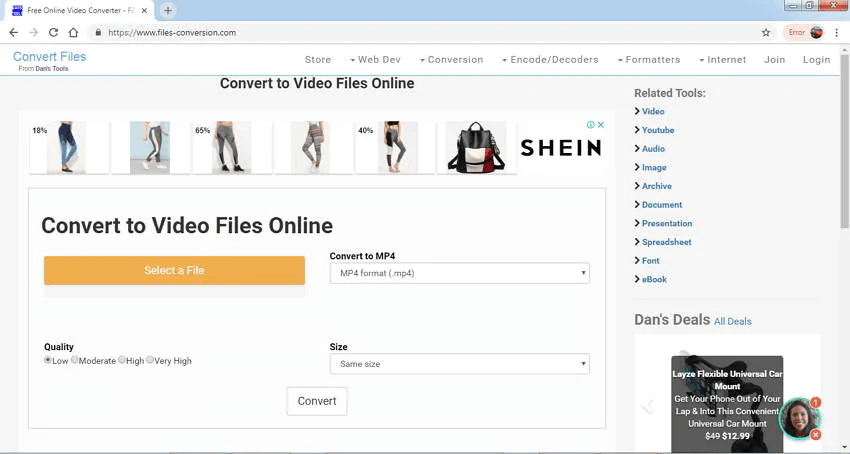
Top 5. Convert Files
Convert Films unterstützt rund 20 gängige Videoformate. Und es kann Videodateien in Audiodateien umwandeln. Es unterstützt auch Batch-Konvertierung. Diese Website enthält jedoch lästige Werbung. Und manchmal müssen Sie sogar in der Schlange warten.
Pro:
- Unterstützung für Batch-Konvertierung;
- Unterstützung für größere Dateien (300MB);
Kontra:
- Es gibt Werbung;
- Warteschlangen in der Hochsaison;
- Langsames Hochladen und Konvertieren;
- Keine weiteren Funktionen;
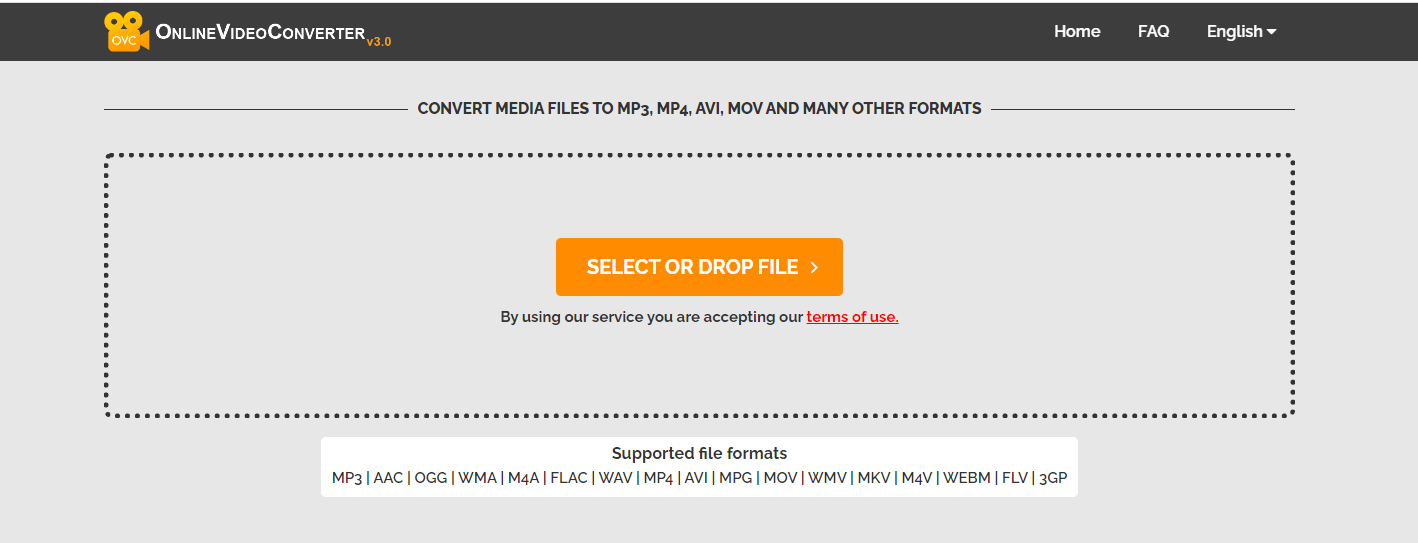
Top 6. OnlineVideoConverter
OnlineVideoConverter ist eine kostenlose Online-Medienkonvertierungs-Webanwendung. Sie unterstützt viele gängige Eingabeformate und kann auch Video in Audio umwandeln. Darüber hinaus bietet es auch eine Bildschirmaufnahmefunktion. Allerdings hat es viele lästige Pop-up-Anzeigen und unterstützt keine Stapelkonvertierung.
Pro:
- Konvertierung von Video in Audio möglich;
- Bildschirmaufnahmefunktion verfügbar;
Kontra:
- Lästige Pop-up-Anzeigen;
- Keine Stapelkonvertierung möglich;
- Kann Videos nur in das MP4-Format konvertieren;
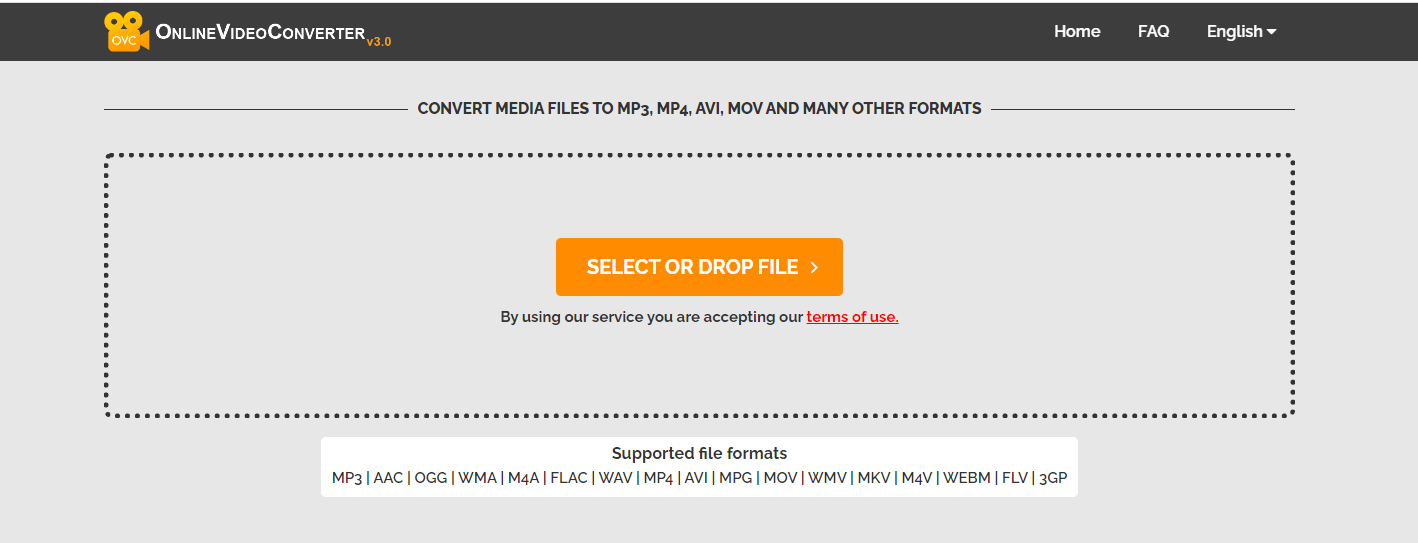
Top 7. Clipchamp
Clipchamp ist auch ein sehr guter Online-Videokonverter. Das Beste von allem ist, dass es die Größe der Eingabedateien nicht begrenzt, was bedeutet, dass sogar HD-Filme konvertiert werden können. Es akzeptiert eine breite Palette von Videoformaten und kann sie in beliebte Formate wie MP4, WebM, WMV und mehr konvertieren. Da er jedoch vor einiger Zeit von Microsoft übernommen wurde, müssen Sie sich jetzt mit einem Microsoft- oder Google-Konto anmelden, um seine Dienste nutzen zu können. Das ist vielleicht nicht so bequem.
Pro:
- Keine Begrenzung der Größe der Eingabedateien;
- Dateien werden aus Sicherheitsgründen nicht auf dem Server gespeichert;
- Mehrere Eingabeformate werden unterstützt;
- Weitere Online-Tools sind verfügbar;
Kontra:
- Anmeldung erforderlich;
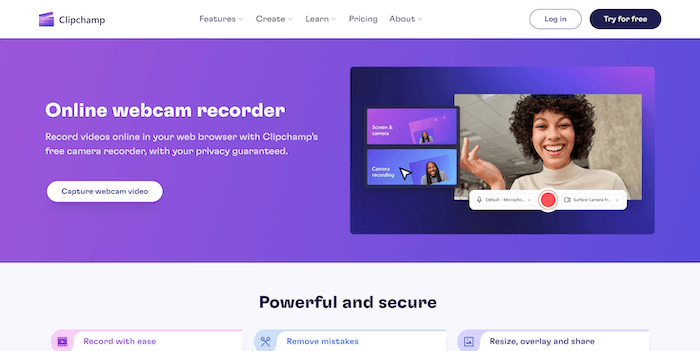
Top 8. FreefileConvert
Mit FreeFileConverter können Sie Dateien von Ihrem Computer oder einer URL hochladen. Es unterstützt die Batch-Konvertierung und Sie können bis zu fünf Dateien gleichzeitig konvertieren (beachten Sie jedoch, dass die Dateien zusammen nicht größer als 300M sein dürfen). FreeFileConverter komprimiert das Video auch während der Konvertierung. Deswegen ist es tatsächlich ein two-in-one Tool.
Pro:
- Unterstützung mehrerer Formate;
- Unterstützung für Batch-Konvertierung;
Kontra:
- Es gibt Werbung;
- Keine zusätzlichen Bearbeitungswerkzeuge;
- Keine Dateieinstellungen oder Anpassungen;
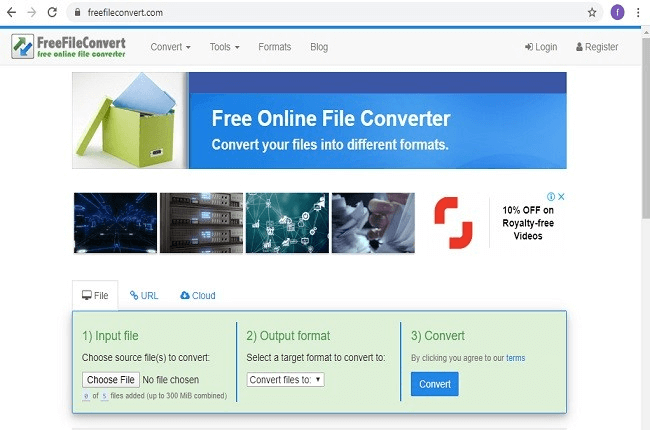
 Hinweis
Hinweis
Top 9. Convertio
Convertio ist eine sehr bekannte Online-Konvertierungsseite. Sie unterstützt nicht nur die Konvertierung von Videos, sondern auch von anderen Formaten, insgesamt 282 verschiedene Formate. Convertio verwendet OCR-Technologie (Optical Character Recognition), um das Format oder den Dateityp der Eingabe zu identifizieren. Ein weiteres Merkmal von Convertio ist die entwicklerfreundliche API, die mit einer effektiven Dokumentation und klaren Codebeispielen hilft. Sie kann jederzeit genutzt werden und es gibt unbegrenzte Tarifangebote. Neben der Konvertierung steht den Nutzern ein E-Mail-Support bei Problemen mit der Konvertierung und anderen Diensten zur Verfügung.
Pro:
- Unterstützung mehrerer Formate;
- Dateiauswahl aus Dropbox, Google Drive;
- Anpassbare Video- und Audioeinstellungen;
- Schnelle Konvertierungsgeschwindigkeit;
- Benutzerfreundliche Unterstützung;
Kontra:
- Unterstützt keine Stapelkonvertierung;
- Kann keine Dateien über 100 MB konvertieren;
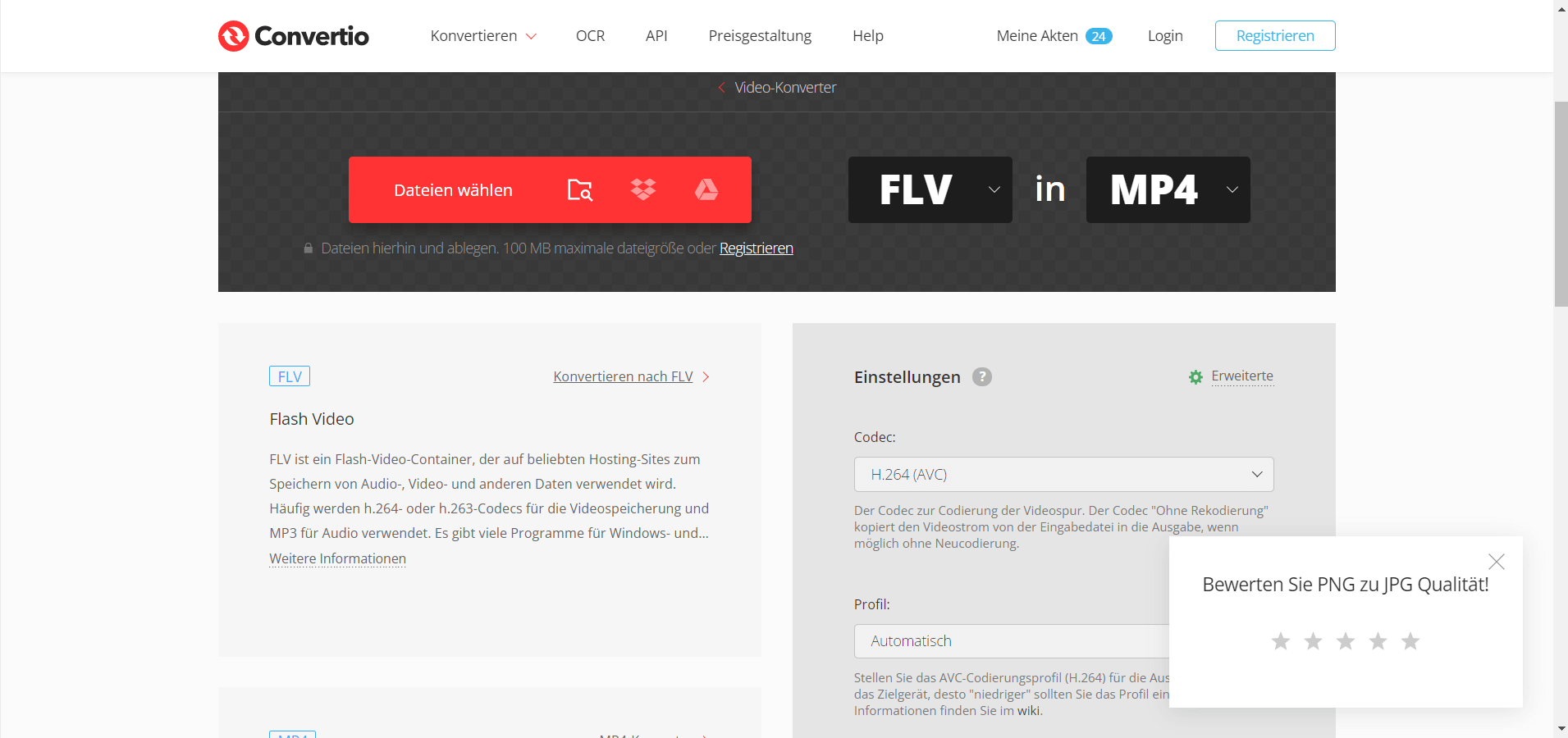
Top 10. Aconvert.com
Aconvert ist ebenfalls eine Online-Konvertierungssite, die alles aus einer Hand bietet. Sie unterstützt auch Stapelkonvertierungen. Allerdings werden Informationen wie der Name der konvertierten Dateien nicht gespeichert. Und es kann keine Videos konvertieren, die größer als 200 Megabyte sind.
Pro:
- Unterstützung für viele Formate;
- Unterstützung für Batch-Konvertierung;
- Unterstützung für die Vorschau;
Kontra:
- Behält Informationen wie Namen nicht bei;
- Kann keine Dateien über 200M konvertieren;
- Langsame Konvertierungsgeschwindigkeit;
- Enthält Pop-up-Werbung;
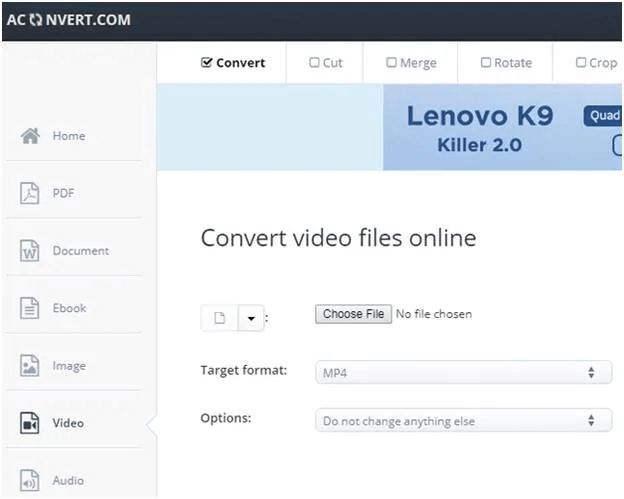
Beste Alternative zum online Video Converter - FonePaw Video Converter Ultimate
Sie haben vielleicht schon festgestellt, dass die meisten Online-Videokonverter einige Einschränkungen haben. Sie können großer Datei durch online Konverter umwandeln nicht. Das bedeutet, dass Sie Online-Videokonverter nicht für die Konvertierung von Filmen, Episoden oder sogar HD-Handyvideos verwenden können. Außerdem sind Online-Videokonverter oft mit lästiger Werbung gespickt. Wenn Sie sich nicht mit den Einschränkungen von Online-Videokonvertern abfinden wollen, dann empfehle ich Ihnen die beste Alternative - FonePaw Video Converter Ultimate!
Gratis Download Gratis Download
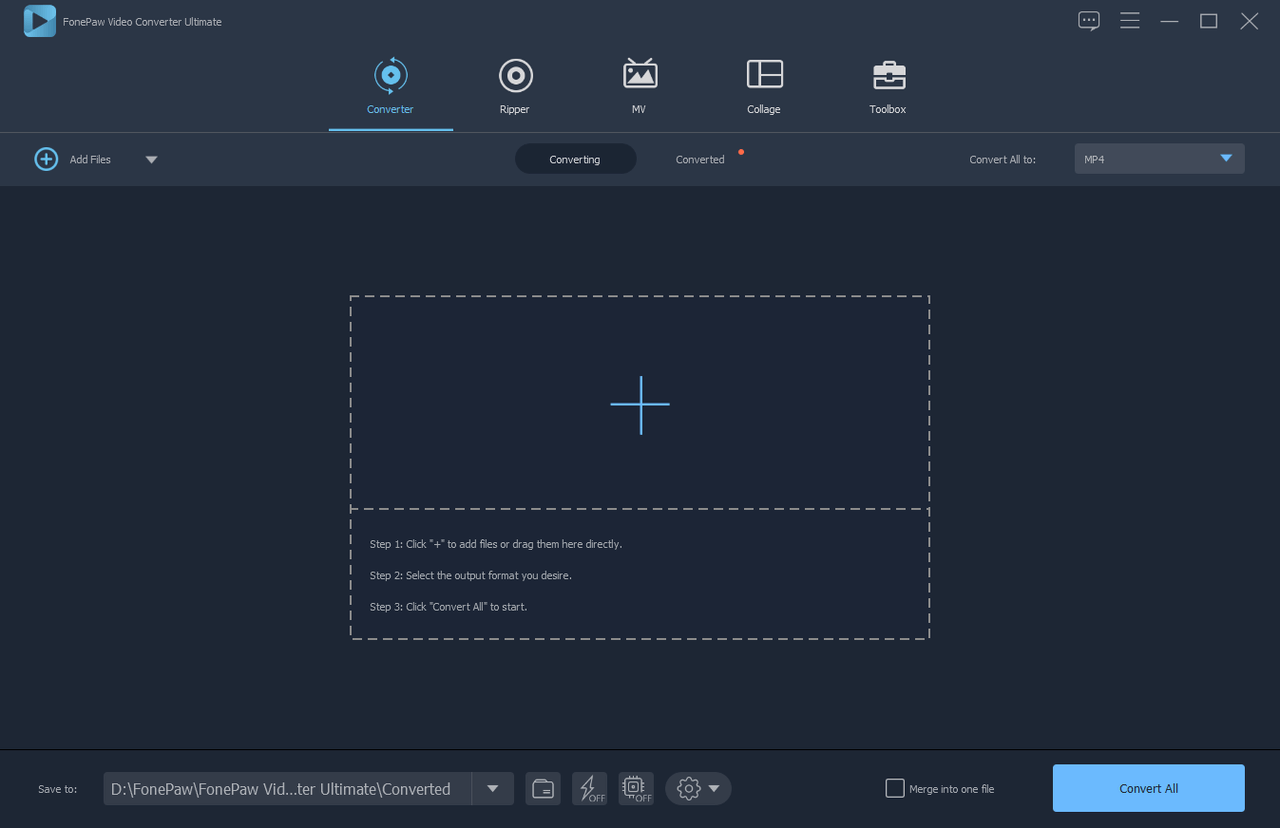
FonePaw Video Converter Ultimate ist zwar ein Desktop-Programm, aber dank seines einfachen Seitendesigns und seiner benutzerfreundlichen Logik bietet es den gleichen Komfort wie jeder Online-Videokonverter. Es hat viele Vorteile:
- über 300 Formate unterstützen
- Funktionen zum verschönern und bearbeiten haben
- Batch-Konvertierung verfügbar
- Verlustfrei Bild- und Tonqualität beihalten
- bis zu 30 Mal schneller konvertieren
- Interessante Tools haben, wie GIF-Ersteller
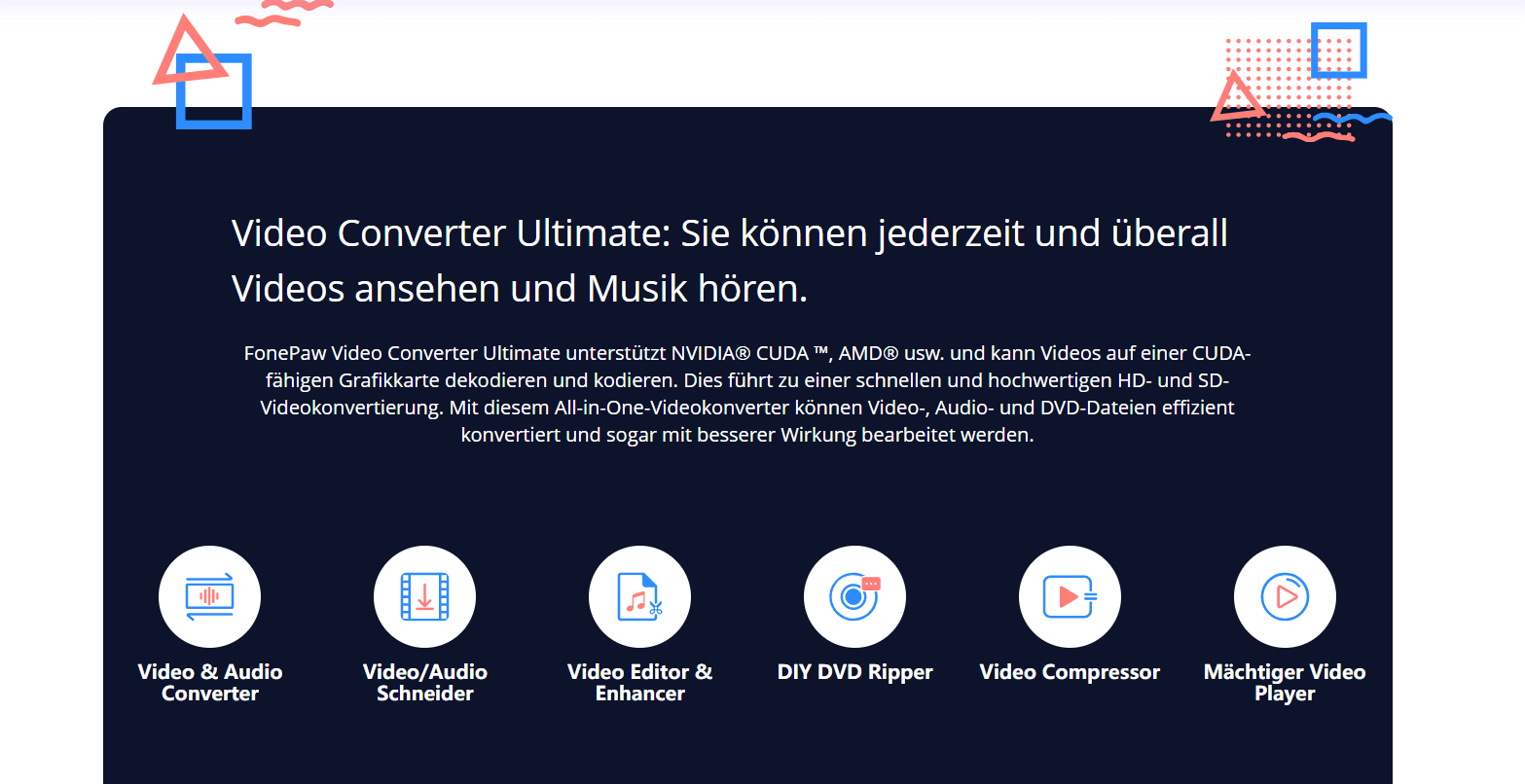
Der Vergleich von Online Video Converter und FonePaw Video Converter Ultimate
| Begrenzung der Videogröße | Videobearbeitungsfunktionen | Hardware-Beschleunigung | Gibt es Werbung oder nicht | ||
| FonePaw Video Converter Ultimate | Keine | Ja | Ja | Keine | |
| Online Video Converter | Nicht großer als 200MB | Nein | Nein | Bannerwerbung, Pop-up-Werbung | |
Bei dem Vergleich können wir feststellen, dass die meisten Online-Converter zwar kostenlos sind, aber noch viele Mängel haben. Die meisten von ihnen haben Grenzen für die Videogröße und können keine Videos bearbeiten. Ihre Konvertierungsgeschwindigkeit ist auch sehr langsam. Deshalb, wenn Sie qualitativ hochwertige Videos schnell konvertieren wollen, ist es besser, einen professionellen Konverter wie FonePaw Video Converter Ultimate zu benutzen.
Fazit
Dieser Artikel empfiehlt 10 gute Online-Videokonverter, die alle grundlegenden Konvertierungsanforderungen erfüllen können. Wie jedoch im Artikel erwähnt, haben viele von ihnen einige Einschränkungen und nur wenige Funktionen. Wenn Sie mit ihnen nicht zufrieden sind, können Sie FonePaw Video Converter Ultimate ausprobieren, das mehr Funktionen und eine schnellere Konvertierungsgeschwindigkeit als die Online-Videokonverter hat. FonePaw Video Converter Ultimate bietet kostenlose Testversion, und ist keine Anmeldung oder Registrierung erforderlich. Klicken Sie auf die Schaltfläche unten, um es jetzt herunterzuladen.
Gratis Download Gratis Download
FAQs
Gibt es einen Online Video Converter, mit dem ich meine Videos in das MP4- oder MP3-Format umwandeln kann?
Fast alle Online-Videokonverter unterstützen die Konvertierung von Videos ins MP4-Format, das am weitesten verbreitet ist. Einige Online-Videokonverter unterstützen nicht die Konvertierung von Video in Audio und können daher Ihr Video nicht in MP3 konvertieren.
FonePaw Video Converter Ultimate unterstützt die Konvertierung von Videos in alle gängigen Formate, einschließlich MP3, und Sie können es verwenden, um Ihr Video in das MP3-Format zu konvertieren.
Kann ich Online Video Converter für Youtube-Videos verwenden?
Die meisten Online-Konverter können Youtube-Videos nicht direkt herunterladen und konvertieren. Sie müssen das Youtube-Video als lokale Datei speichern, bevor Sie es mit dem Videokonverter konvertiert.
Allerdings gibt es einige Online-Konverter, die auch Download-Funktion für Youtube Video bietet, wie OnlineVideoConverter. Geben Sie einfach die entsprechende Youtube-Video-URL ein und es wird das Video automatisch erkannt und als MP4-Format heruntergeladen. Natürlich können Sie es auch in ein Audioformat umwandeln.

















